Ben je een gebruiker van de donkere modus?? Heb je het thema zo ingesteld dat het elke dag op een bepaald tijdstip automatisch overschakelt?? Ik gebruik meestal de donkere modus op mijn telefoon, maar gebruik hem af en toe graag als ik laat op mijn computer aan het werk ben, dus ik belast mijn ogen niet zo veel.

Als je net als ik bent en af en toe de nachtmodus gebruikt, of als je een nachtdienst hebt, is het misschien beter om het thema handmatig te schakelen. Maar u hoeft hiervoor niet door de instellingen van Windows te graven. Een simpele snelle schakelaar is efficiënt, en Nightlight doet dat met een pictogram in het systeemvak.
Het programma komt in een TAR-archief, pak het uit in een map en dubbelklik op het batchbestand Run_Me om het te installeren. Windows geeft een waarschuwing weer, u kunt ervoor kiezen om het te installeren of niet. Als het klaar is, verschijnt er een nieuw pictogram in het systeemvak.

Klik met de linkermuisknop op het pictogram en Nightlight schakelt het systeemthema in. Dus als je het lichte thema hebt ingeschakeld, schakelt het over naar de donkere modus en vice versa. Een tweede klik schakelt naar het andere thema. Een alternatieve manier om dit te doen is via het contextmenu van de lade, waarmee u het thema kunt kiezen dat u wilt gebruiken.
Probeer het om te zien hoe het werkt. Het is je misschien opgevallen, Nightlight verandert het thema van het hele systeem niet in donker (of licht). Zo werkt het standaard. Open het lademenu en navigeer naar het submenu Instellingen. Er zijn hier twee opties, waarvan er slechts één is ingeschakeld, de bijschriften Apps, Explorer en System. Wat dit betekent is dat de applicatie de kleur van de taakbalk, het startmenu niet verandert change. Persoonlijk vind ik het zo leuk.
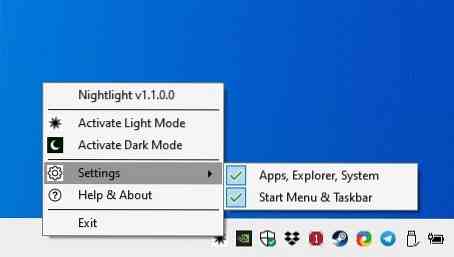
Maak je geen zorgen, als je het thema systeembreed wilt toepassen, hoef je alleen maar de tweede optie in te schakelen, namelijk Taakbalk en Startmenu. Natuurlijk kun je met het programma de eerste optie uitschakelen als je dat wilt. Niet alle programma's zien er geweldig uit in de donkere modus, of misschien wilt u uw browser en andere programma's in de lichte modus gebruiken, terwijl de rest van de elementen in de donkere modus staan.
Het programma heeft geen ingebouwde planner om de themawijziging te automatiseren, en dat is begrijpelijk. Ik bedoel, het hele punt van Nightlight is om een snelkoppeling voor het proces te bieden. Er zijn een paar dingen om op te merken over het programma, het is ingesteld om te beginnen met Windows. Om dit gedrag uit te schakelen, gebruikt u het tabblad Opstarten van Taakbeheer. Aangezien het als een gewoon programma wordt geïnstalleerd, kunt u Nightlight verwijderen via het Configuratiescherm. Het programma hoeft niet op de achtergrond te draaien, dus u kunt de applicatie uitvoeren, van thema wisselen en sluiten.
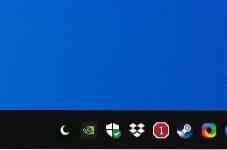
Nightlight is een open source-project. Na geïrriteerd te zijn door veel applicaties die geen goed lichtthema-pictogram hadden, was ik blij te zien dat Nightlight een goed pictogram heeft voor beide thema's. Het programma verandert je achtergrond niet, dus als je een heel lichte of donkere hebt, wil je misschien naar een andere overschakelen.
 Phenquestions
Phenquestions


